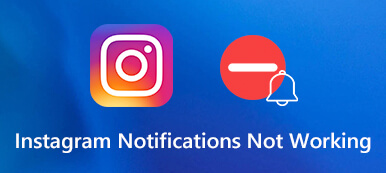Por padrão, a opção Alertas de emergência está habilitada no seu iPhone se o governo local emitir tal função. Então, em caso de emergência, você receberá uma mensagem no seu iPhone, e ele também emitirá um som alto para alertá-lo, o que pode ser irritante durante o sono. Portanto, soluções para como desativar alertas de emergência no iPhone são urgentes. Antes de aprender como fazer isso, você deve estar ciente da necessidade de tais alertas, pois eles podem avisá-lo sobre ameaças iminentes, como clima extremo ou sequestro de crianças. Mas cabe a você desativar esses alertas, e abaixo está o tutorial de que você precisa para desativar alertas de emergência, alertas do governo e alertas AMBER no seu iPhone.
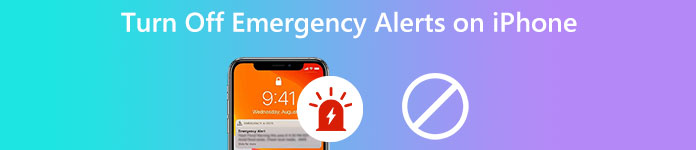
Parte 1: Como desativar alertas de emergência no iPhone
Se você recebeu alertas de emergência em seu iPhone, provavelmente sabe que diferentes alertas o informam sobre emergências. Portanto, o guia a seguir fornecerá etapas abrangentes sobre como desativar os alertas de emergência no iPhone em diferentes situações.
Desativar alertas AMBER no seu iPhone
1º PassoDesbloqueie o seu iPhone e abra o Configurações aplicativo. Role para baixo para encontrar Notificações e entre lá.
2º Passo Na parte inferior da tela, você verá ALERTAS DO GOVERNO na lista de aplicativos ou ALERTAS DE EMERGÊNCIA. Tocar Alertas AMBER para desligá-lo.
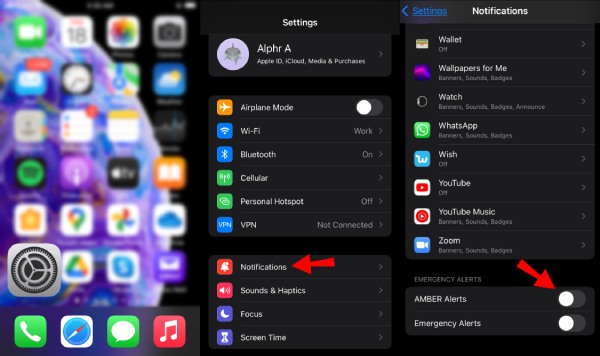
Como desativar alertas de emergência no iPhone
1º PassoA Alertas de emergência opção também está em Notificações. Então, vá para o Configurações app e toque Notificações.
2º PassoPara desativar esses alertas, toque no Alertas de emergência opção depois de rolar para baixo até a parte inferior. Então, você receberá todos os alertas sobre condições emergentes a partir de agora.
3º PassoEm algumas regiões, você pode ver mais opções depois de tocar no Alertas de emergência, gostar Sempre entregar. Então, você pode manter o Alertas de emergência enquanto desliga o Sempre entregar opção.
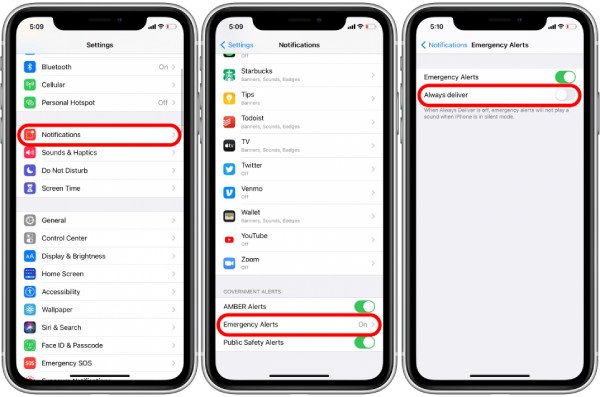
Parte 2: Como silenciar notificações no iPhone [dica bônus]
Exceto pela solução de como desativar os alertas de emergência no iPhone, saber como silenciar as notificações do seu iPhone também é útil quando você está cansado de anúncios irrelevantes ou notificações de todos os tipos de aplicativos. Você pode limpe todas as notificações no iPhone com o ícone cancelar na tela de bloqueio. Mas você pode obter uma tela de bloqueio muito mais limpa silenciando as notificações. Aqui estão as etapas detalhadas.
Use Não perturbe no iPhone
1º PassoEm primeiro lugar, abra Configurações e toque Foco. Então escolha Não perturbe. Na próxima tela, toque em Não perturbe para ativá-lo.
2º PassoVocê pode escolher o modo de silêncio abaixo. Existem dois modos: Sempre e Enquanto o iPhone está bloqueado. Além disso, você pode permitir chamadas de determinados contatos no Não perturbe estado.
3º PassoSe você pretende bloquear os sons de notificação dos aplicativos, o pequeno botão no lado esquerdo do seu iPhone pode ajudar.
Silenciar notificação de aplicativos manualmente no iPhone
Você pode personalizar as notificações do aplicativo e decidir de qual prefere receber mensagens.
1º PassoNovamente, abra Configurações no seu iPhone. Toque Notificações, e você verá uma lista de seus aplicativos.
2º PassoEscolha o aplicativo que deseja silenciar e toque nele. Por exemplo, se você tiver Amazon no seu iPhone, toque nele e toque em Permitir notificações para silenciá-lo.
3º PassoVocê pode manter os alertas e ajustar o estilo de notificação.
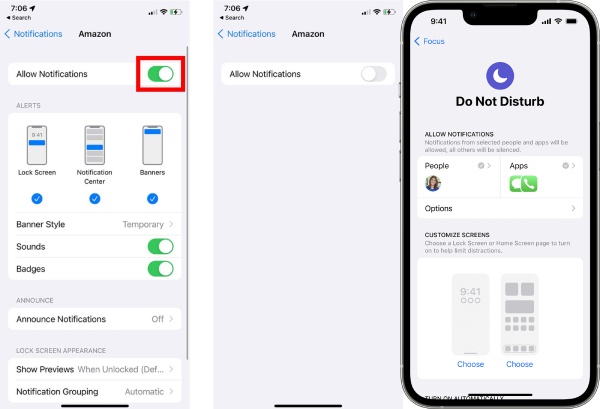
Recomendado: maneira profissional de corrigir o não recebimento de notificações no iPhone
Por meio das soluções sobre como desativar os alertas de emergência no iPhone acima, você pode aprender facilmente essa habilidade e gerenciar os alertas no seu iPhone, bem como outras notificações. No entanto, pode haver problemas se as notificações não estiverem funcionando. Então, você precisa Recuperação do Sistema Apeaksoft iOS para ajudar – uma ferramenta de recuperação poderosa para vários problemas do sistema iOS. Compatível com todos os modos mais recentes do iPhone, como iPhone 16/15, etc., o iOS System Recovery resolve problemas como iPhone congelado, modo de recuperação, iPhone desabilitado, etc.

4,000,000+ Transferências
Recupere os problemas do seu iPhone com alto nível de segurança.
Repare problemas do iOS com velocidade rápida e operações fáceis.
Corrija os problemas do iPhone enquanto protege os dados existentes.
Atualize ou faça downgrade do seu sistema rapidamente.
1º PassoDepois de baixar e instalar gratuitamente o iOS System Recovery no seu computador, inicie o programa e conecte o iPhone ao computador por meio de um cabo USB. Escolher Recuperação do Sistema iOS na interface principal e clique no botão Início botão para continuar.

2º PassoClique no botão Corrigir na janela seguinte. Você precisará escolher um modo de recuperação: Modo padrão or Modo Avançado. Modo padrão é suficiente para o problema de notificação. Este modo corrigirá o problema do seu iPhone e os dados não serão perdidos. Clique no Confirmar botão depois.

3º PassoEm seguida, escolha a categoria, tipo e modelo corretos para o seu iPhone. Clique no Get botão e selecione o firmware correto abaixo para baixar para recuperação. Clique no Next botão para iniciar a recuperação. Isso deve corrigir o notificação não funciona no seu iPhone questão.

Parte 3: Perguntas frequentes sobre como desativar alertas de emergência no iPhone
Silenciar as notificações pode desativar os alertas de emergência no iPhone?
Não, não pode. Mesmo que você silencie seu iPhone ou habilite o modo Não perturbe, o alerta de emergência dispara sempre que houver uma emergência em sua comunidade.
Posso personalizar o som dos alertas de emergência no iPhone?
Não, você não pode. Embora o alerta de emergência faça parte das notificações, você não pode ajustar seu som como em outros apps. O som dos alertas só pode ficar como padrão.
O que é o Alerta Azul?
É também um alerta de emergência, assim como o alerta AMBER. Você pode obter isso no seu iPhone quando um policial estiver ferido ou desaparecido.
Conclusão
Em suma, como desativar alertas de emergência no iPhone é bem simples, conforme o tutorial acima. Agora, você pode desligar os alertas super altos. Então, da próxima vez que você estiver dormindo, não ficará alarmado e acordará. Mas esses alertas também são importantes, pois informam sobre emergências que se aproximam. Portanto, considere não desligá-lo por motivos de segurança.